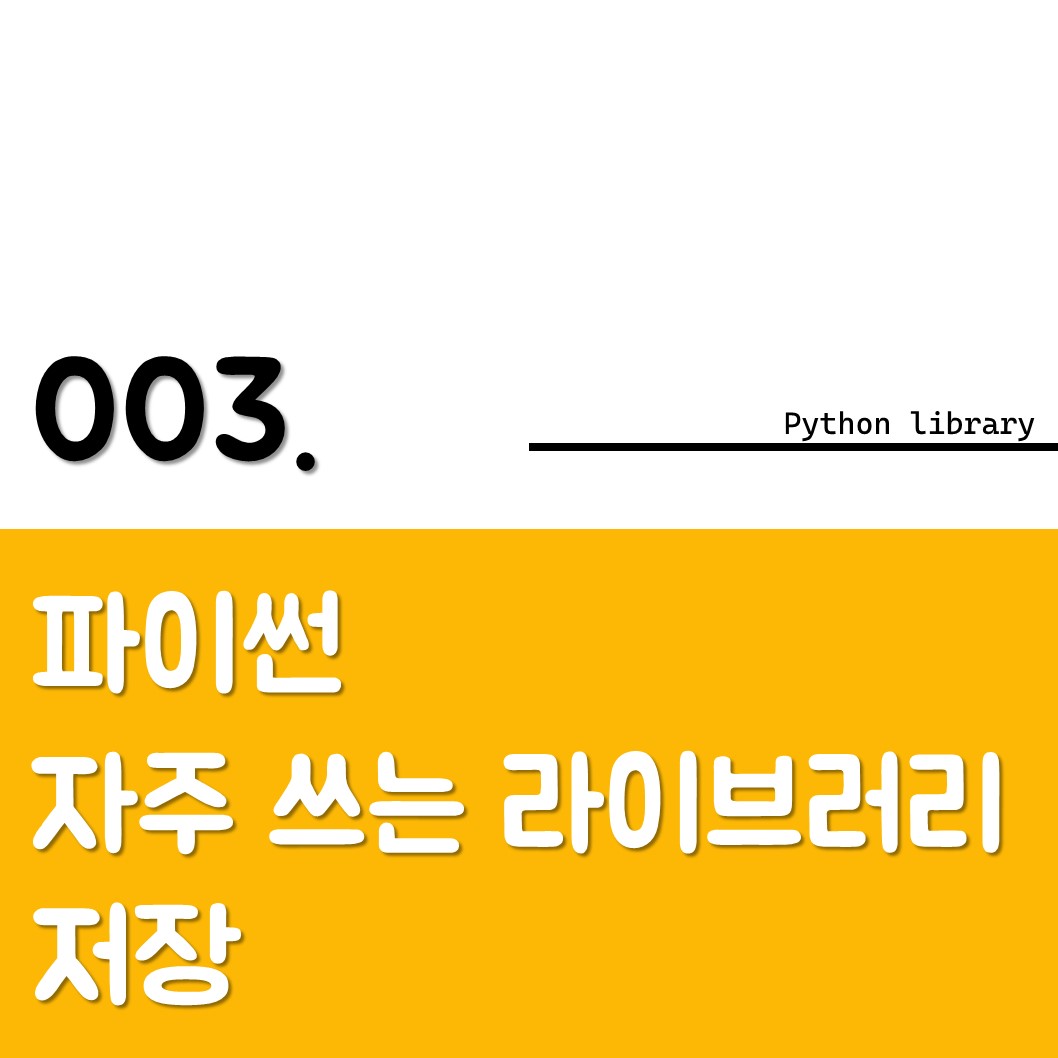
라이브러리 설치 및 삭제 등에 관한 내용은 이전에 정리해두었다!
002. [Visual Studio Code] 파이썬 라이브러리 설치
목차 1. 설치된 라이브러리 확인 2. 라이브러리 설치 3. 라이브러리 업그레이드 4. 라이브러리 제거 1. 설치된 라이브러리 확인 주피터 노트북이나 Visual Studio Code 등 어떤 경로로 설치해도 기본적
egg-is-life.tistory.com
파이썬은 주로 외부 라이브러리를 활용해서 코드를 작성하는데,
자주 사용하는 라이브러리(패키지)를 매번 임포트 하는 건 매우 번거로운 일이다.
그래서 매우매우 간단한 방법으로 많이 쓰는 라이브러리를 저장해서 자동으로 불러오는 방법에 대해 알아볼 것이다.
이 방법은 라이브러리를 불러오는 것뿐만 아니라, 자주 사용하는 코드를 저장할 때도 좋을 것 같다.
1. Startup 폴더 찾기
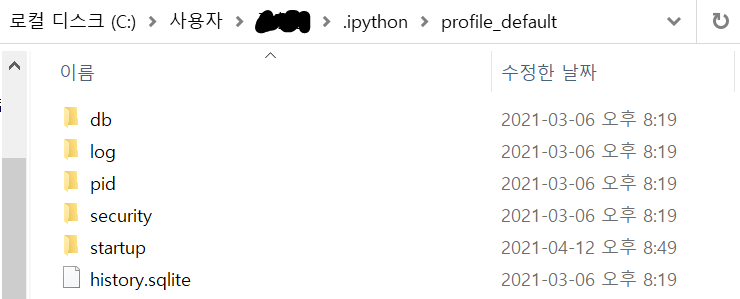
'사용자홈파일\ipython\profile_default' 위치에 있는 startup 폴더를 찾으면 된다.
이 곳에 있는 파일은 파이썬의 콘솔이 시작되기 전에 실행된다.
알파벳 순서대로 실행되기 때문에 '00.py' > '01.py' >... 실행되어야 하는 순서대로 파일 이름을 정리해서 저장해두면 된다.
2. 자주 쓰는 라이브러리 불러오기
두 번째 단계지만 이제 거의 끝났다.
Jupyter notebook, Visual Studio Code 등 원하는 프로그램을 사용해서
'.py' 파일을 만들고 본인이 자주 쓰는 라이브러리를 불러오면 된다.
[파이썬에서 라이브러리 불러오는 코드]
import matplotlib as mpl
import matplotlib.pylab as plt
from mpl_toolkits.mplot3d import Axes3D
import seaborn as sns
import numpy as np
import scipy as sp
import pandas as pd
import statsmodels.api as sm
import sklearn as sk
코드 작성을 완료한 후에는 따로 실행하지 않고, 그대로 파일을 스타트업 폴더에 저장하거나 옮겨두면 끝난다!
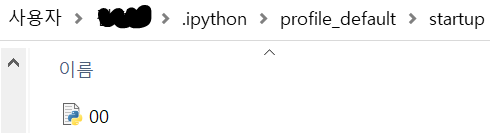
잘 작동하는지 알아보기 위해 테스트 코드를 작성했다.
아래 사진처럼 패키지를 불러오지 않더라도 자동으로 임포트 된 것을 알 수 있다😀
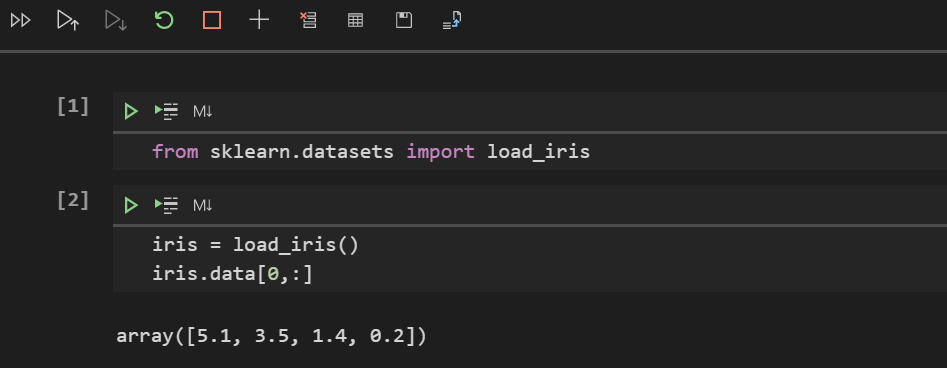
- 참고 사이트: 데이터사이언스스쿨
- Visual Studio Code에서 작성된 글입니다.
'프로그래밍 > Python' 카테고리의 다른 글
| 004. 파이썬 import error 해결: TypingError, np.arrange (0) | 2024.06.18 |
|---|---|
| 002. [Visual Studio Code] 파이썬 라이브러리 설치 (0) | 2021.08.21 |
| 001. 파이썬 Seaborn으로 색상 지정하기 (0) | 2021.08.21 |


댓글